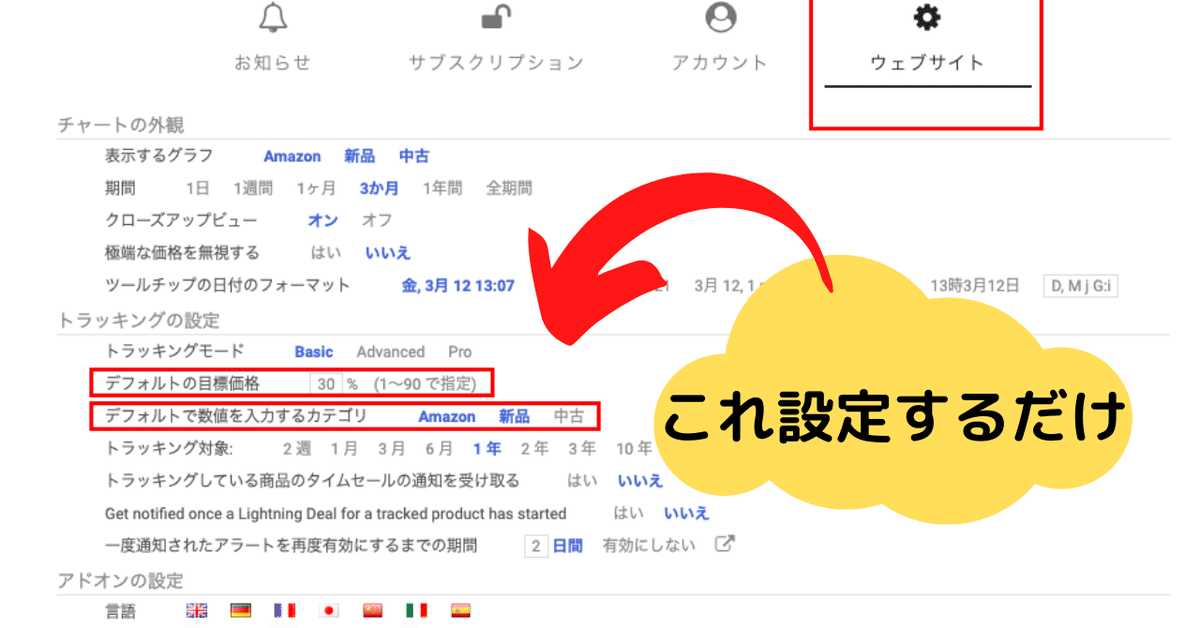
【Amazon刈り取り】Keepaで金額を自動入力する設定方法
Keepaにトラッキング登録するとき、毎回金額を入力するの面倒ですよね。
入力するときも明確にこの商品だったら何円とか決まっているわけでもなく、
利益が出そうと思う金額はだいたいX%くらいだからその辺りの金額で登録しようといったアバウトな感じで登録しているはずです。
そのやり方、決して悪くありません。
悪くありませんが、非効率的ですね。
金額を計算する時間と入力する時間は初期設定を行うことで省略できるので設定していきましょう!
初期設定を行う
Keepaのアカウントを作成したらまず初めに初期設定を行いましょう!
今回は金額を自動入力する項目だけ説明していきますね。
Keepaの設定ページを開き「ウェブサイト」をクリックし設定画面を開きます。

「デフォルトの目標価格」と「デフォルトで数値を入力するカテゴリ」と言う項目がありますのでその項目を入力していきます。
デフォルトの目標価格
この項目で現在のAmazonの最安値の何%引いた金額に設定するかを決定します。
例えば「30%」と設定し、現在の価格が10000円の商品をKeepaで開くと「7000円」が自動で入力されていると言うイメージです。
だいたい25%〜35%を設定しておくと良いでしょう!
デフォルトで数値を入力するカテゴリ
ここではどの項目の価格を自動入力するかを設定できます。
中古の刈り取りを行っていない方は「Amazon」と「新品」だけクリックし青色にしておきます。
クリックしていない項目は価格の自動入力が行われないため、トラッキングされることはありません。
設定前と設定後の比較
この設定を行う前と行った後での比較をしてみます。
設定前
1.Keepaで商品を開く

2.「商品のトラッキング」タブを開く

3.グラフを見ながら金額を考える(計算する)
4.金額を入力する
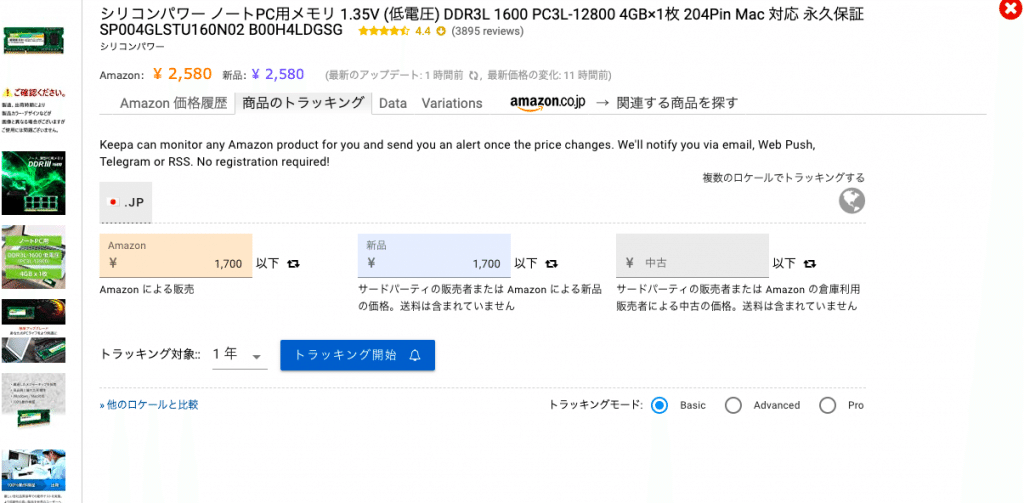
5.トラッキング開始をクリックする。

設定後
1.Keepaで商品を開く

2.「商品のトラッキング」タブを開く → 既に金額が入力されている

3.トラッキング開始をクリックする

1つではそこまで作業量に差は出てきませんが、Keepaには数千件登録していくことになります。
この少しの手間の排除がかなりの効率化になってきます。
まとめ
Keepaは刈り取りをする上で必須のツールとなっています。
ツールに依存することはあまり良くないですが、利用できるものはうまく利用していきましょう!
どんな時でも効率化できることはないか考えて行動することで、
長い目で見るとかなり作業時間を少なくすることができるようになります。
■コンサルグループ
『DECOUP』
刈り取り商品自動配信ツール導入中
■私が利用しているツール
REAPER
Keepa一括登録ツール(現在30日間無料モニター募集中)
Rakukari
Price2alert一括登録ツール(楽天刈り取りツール)
■その他にも情報発信をしていますのでチェックしてみてください。
LINE
Amazon刈り取りに関する情報発信や刈り取り商品のリアルタイム配信
Youtube
noteやブログで発信したノウハウを動画でもわかりやすく説明しています。
この記事が気に入ったらサポートをしてみませんか?
